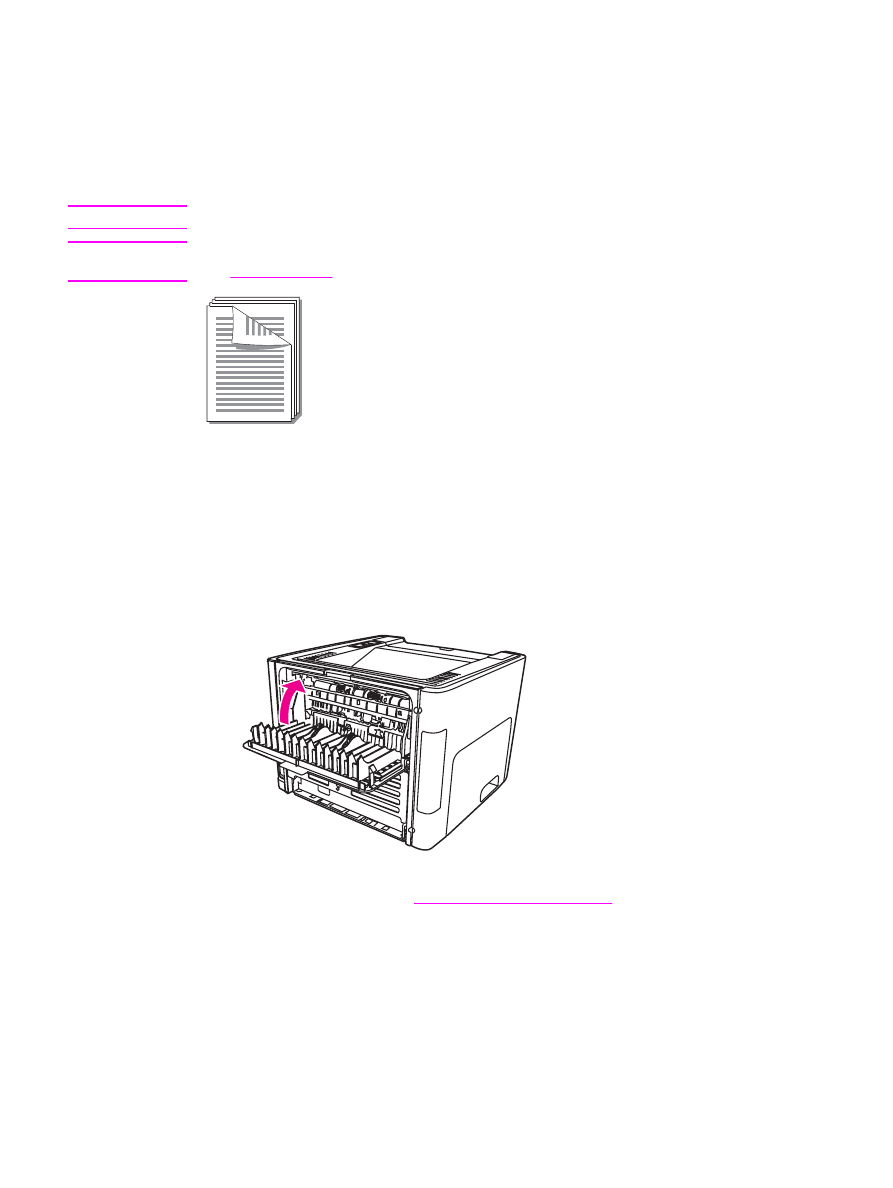
Handmatig dubbelzijdig afdrukken via de bovenste uitvoerlade
In de volgende gedeelten worden instructies gegeven voor de verschillende
besturingssystemen.
Windows
1. Zorg dat de vlakke uitvoerklep is gesloten.
2. Open de printereigenschappen (of de voorkeursinstellingen voor afdrukken in
Windows 2000 en XP). Zie
Printereigenschappen (driver)
voor instructies.
3. Selecteer de optie voor handmatige duplex op het tabblad Apparaatinstellingen.
NLWW
Dubbelzijdig afdrukken (handmatig dubbelzijdig afdrukken)
61
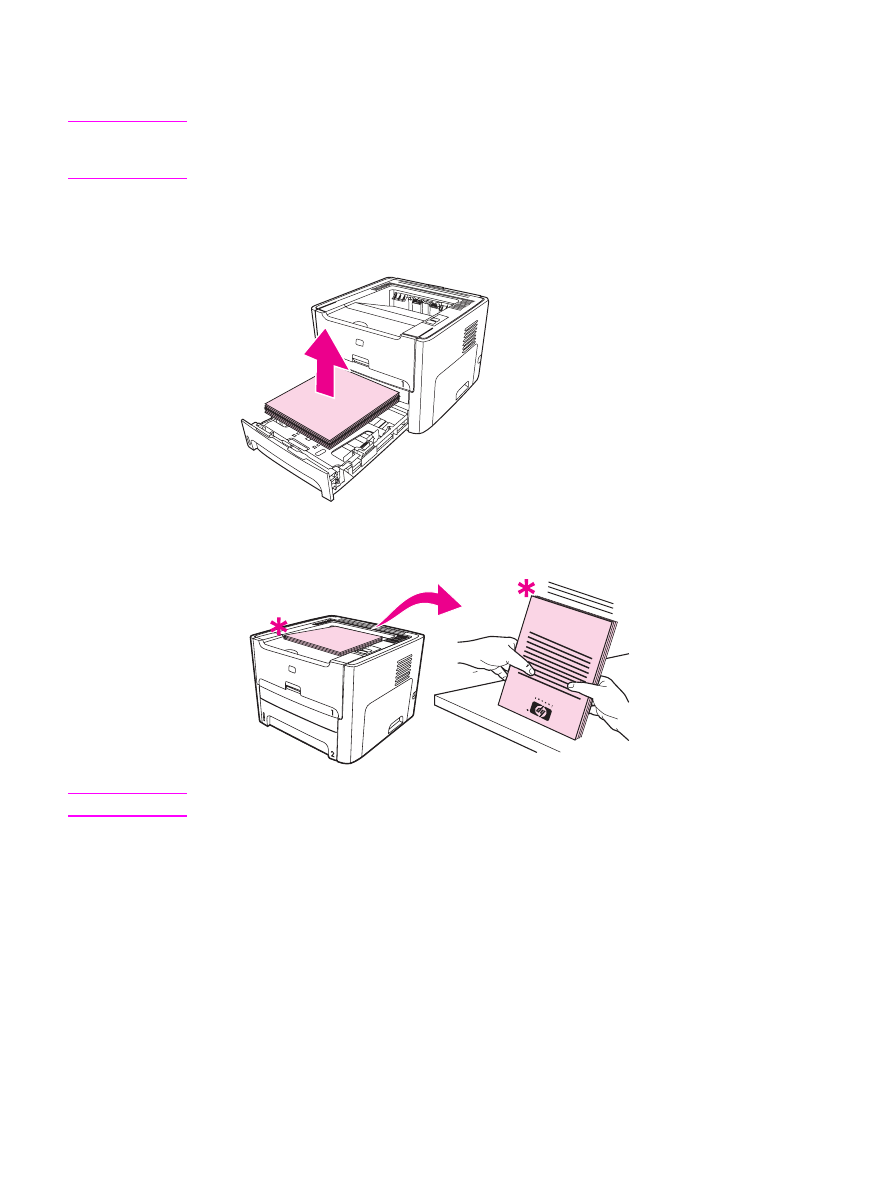
4. Selecteer de optie Dubbelzijdig afdrukken op het tabblad Afwerking. Zorg dat het
selectievakje Juiste volgorde voor rechte papierbaan of Rechte papierbaan niet is
ingeschakeld.
Opmerking
Niet alle printerfuncties zijn beschikbaar in alle drivers of besturingssystemen. Raadpleeg de
on line Help voor de printereigenschappen (driver) voor informatie over de beschikbare
functies voor die driver.
5. Druk het document af.
6. Nadat de eerste zijde is afgedrukt, verwijdert u het resterende papier uit de invoerlade
en legt u dit terzijde tot u klaar bent met handmatig dubbelzijdig afdrukken.
7. Pak de afgedrukte pagina’s en zorg dat de stapel recht ligt.
Opmerking
De asterisk (*) in de illustratie duidt de hoek van de pagina aan.
62
Hoofdstuk 4 Afdruktaken
NLWW
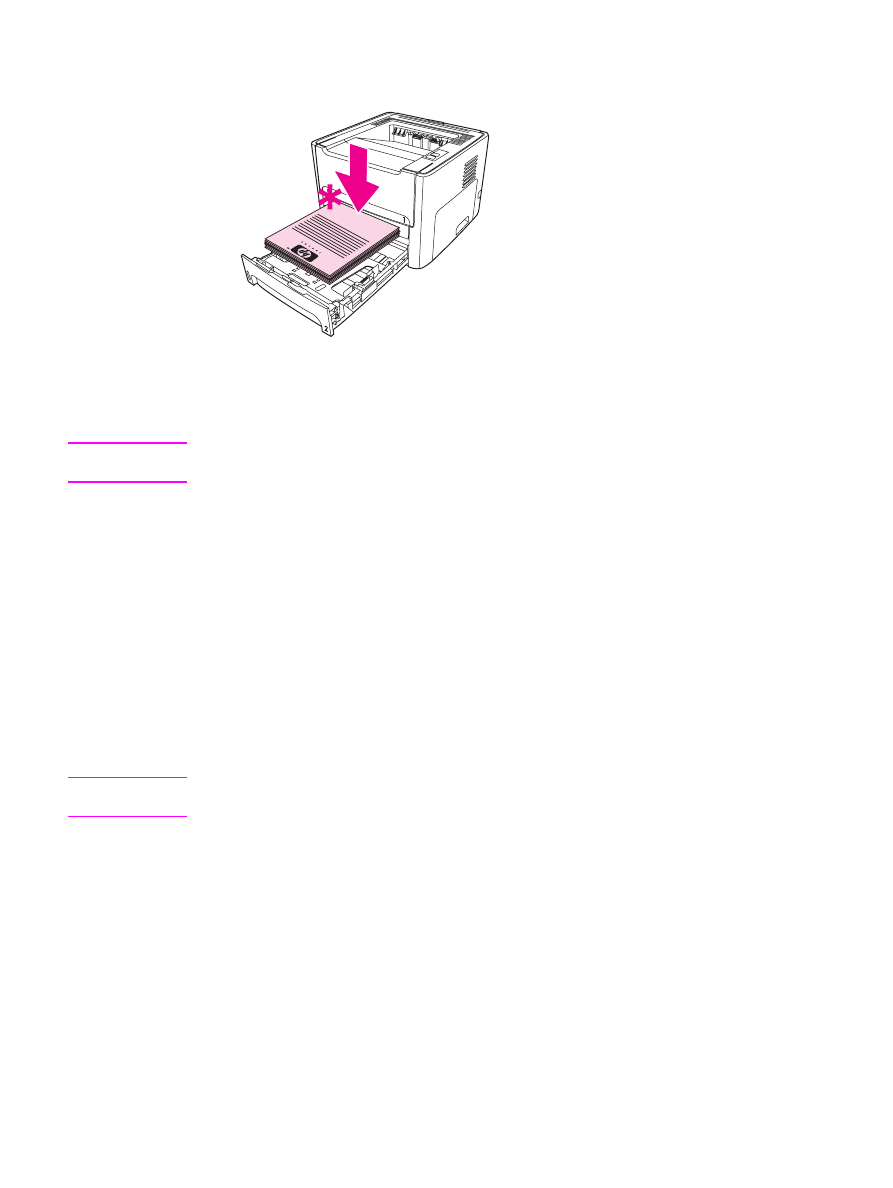
8. Leg de stapel terug in de invoerlade. Leg het papier met de bedrukte zijde naar boven
en de onderrand richting de printer.
9. Druk op de knop
S
TART
op het bedieningspaneel om zijde twee af te drukken.
Mac OS 9 (HP LaserJet 1160 printer)
Opmerking
Voor de HP LaserJet 1160 printer wordt dubbelzijdig afdrukken niet ondersteund in
Mac OS X.
1. Zorg dat de vlakke uitvoerklep is gesloten.
2. Kies Bestand-Afdrukken, selecteer Layout en vervolgens Dubbelzijdig afdrukken.
3. Druk het document af.
4. Nadat de eerste zijde is afgedrukt, verwijdert u het resterende papier uit de invoerlade
en legt u dit terzijde tot u klaar bent met handmatig dubbelzijdig afdrukken.
5. Pak de afgedrukte pagina’s en zorg dat de stapel recht ligt.
6. Leg de stapel terug in de invoerlade. Leg het papier eerst met de bedrukte zijde naar
boven en de onderrand richting de printer.
7. Druk op de knop
S
TART
op het bedieningspaneel om zijde twee af te drukken.
Mac OS 9 (HP LaserJet 1320 printer)
Opmerking
Voor de HP LaserJet 1320 printer wordt dubbelzijdig afdrukken niet ondersteund in
Mac OS X.
1. Zorg dat de vlakke uitvoerklep is gesloten.
2. Voer onderstaande procedure uit wanneer de printeroptie Handmatige duplex niet
verschijnt:
a. Controleer of HP Manual Duplex&Booklet (Classic) is geselecteerd tijdens de
installatie van de softwaredriver met de optie Aangepaste installatie.
b. Kies Bestand-Afdrukken, selecteer Plug-In Preferences en klik op het pijltje naar
rechts. Het pijltje naar rechts verandert in een pijltje naar beneden en de optie HP
Manual Duplex&Booklet wordt weergegeven.
c. Selecteer Print Time Filters, selecteer HP Manual Duplex&Booklet en klik op
Instellingen opslaan.
d. Selecteer Handmatige duplex en vervolgens Dubbelzijdig afdrukken.
NLWW
Dubbelzijdig afdrukken (handmatig dubbelzijdig afdrukken)
63
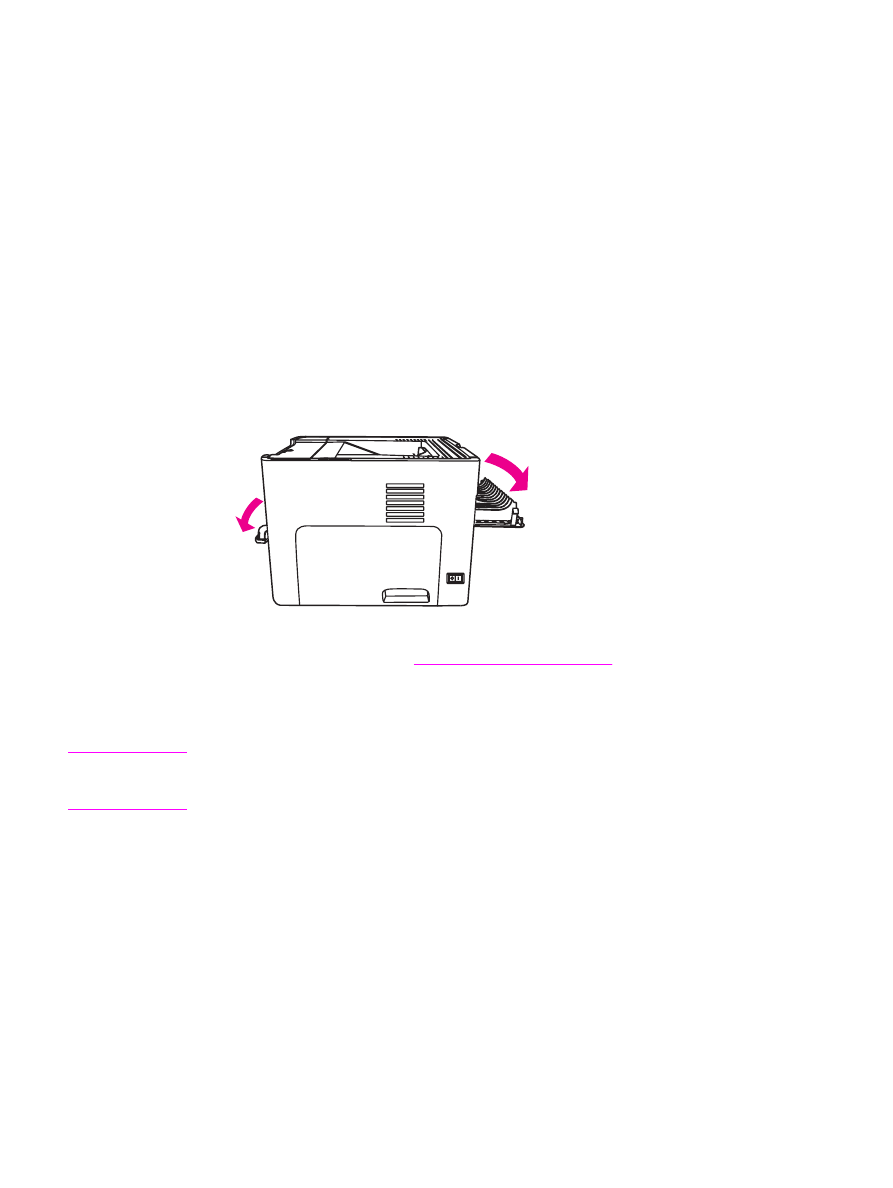
3. Druk het document af.
4. Nadat de eerste zijde is afgedrukt, verwijdert u het resterende papier uit de invoerlade
en legt u dit terzijde tot u klaar bent met handmatig dubbelzijdig afdrukken.
5. Pak de afgedrukte pagina’s en zorg dat de stapel recht ligt.
6. Leg de stapel terug in de invoerlade. Leg het papier eerst met de bedrukte zijde naar
boven en de onderrand richting de printer.
7. Druk op de knop
S
TART
op het bedieningspaneel om zijde twee af te drukken.